Hur man planerar omstart av Windows för att slutföra uppdateringar
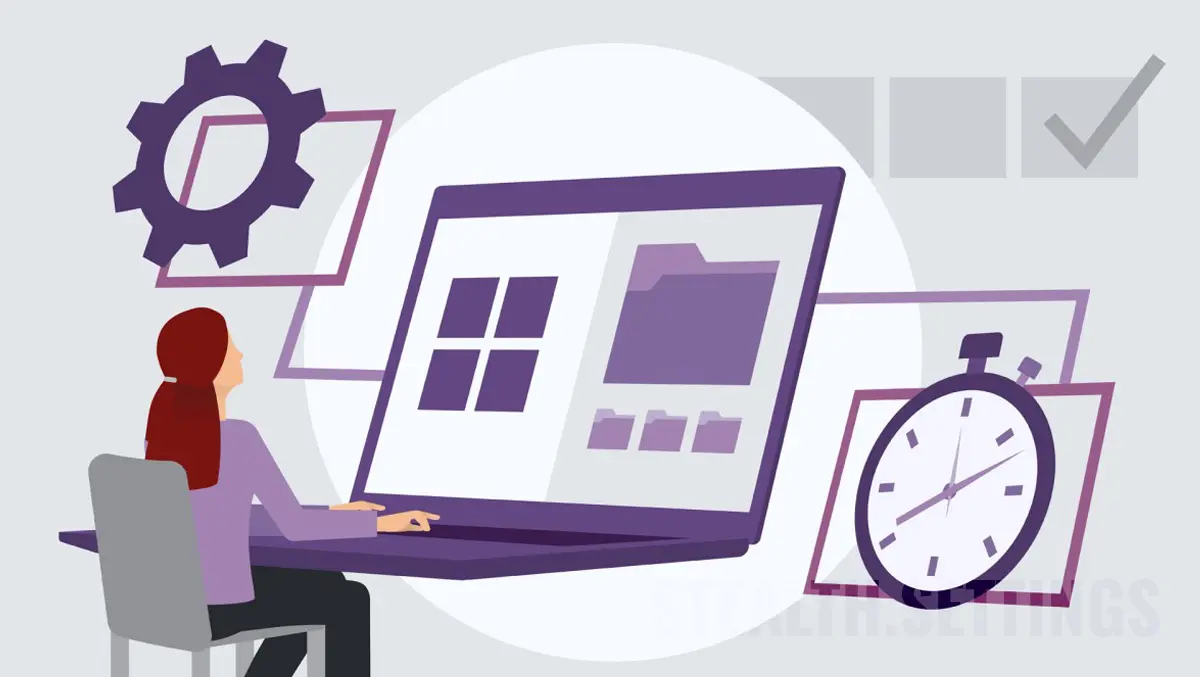
Som du vet kräver Windows uppdateringsprocessen (Windows Update) i de flesta fall en omstart för att installera nya funktioner eller ändringar som görs i operativsystemet. I den här handledningen lär du dig, steg för steg, hur du programmerar omstarten av Windows för att slutföra uppdateringarna.
innehåll
Att installera uppdateringar kan ta lång tid och kräver omstart av datorn, vilket kan vara obekvämt under dagliga aktiviteter. Speciellt om du använder datorn på jobbet, för produktiviteten eller i skolan.
Den bästa lösningen är att schemalägga ett lämpligt datum och tid då Windows-operativsystemet kan startas om för att slutföra installationen av uppdateringarna.
Så här schemalägger du Windows-omstart för att slutföra uppdateringar (Windows 11 Update)
För att schemalägga omstarten av Windows 11 för att slutföra installationen av uppdateringar har du två mycket enkla metoder till ditt förfogande.
Den första metoden, är från meddelandet som mottagits från systemet Windows Update omedelbart efter att ha laddat ner uppdateringarna.

Klicka på PE “Pick a time“, välj sedan en dag och tid för från inställningsrutan som öppnas Schedule restart.

Den andra metoden genom vilken du kan programmera när du ska starta om datorn för att slutföra installationen av uppdateringar, det är direkt från Windows -uppdatering.
När uppdateringarna har laddats ner, klicka på nedåtpilen på den blå knappen (som standard) “Restart now” och välj “Schedule restart“.

Därefter, som i den första metoden, väljer du ett datum och en tid när Windows kan startas om för att slutföra uppdateringarna.
Active Hours in Windows Update
Om du har en bärbar dator eller en dator som du använder ofta under ett visst tidsintervall, i Windows 11 kan du ställa in tidsintervallet (Active Hours) där Windows inte startar om för att slutföra installationen av uppdateringar.
Hur ställer du in tidsintervallet då Windows 11 inte startar om för uppdateringar
Att ställa in Active Hours i Windows 11, öppnar du Settings, gå sedan till fältet till vänster, för att Windows Updates. Klicka här “Advanced Options“.

I “Advanced Options“, gå till “Active hours” och ställ in ett tidsintervall under vilket Windows 11 inte startar om för att installera uppdateringar.

Det rekommenderas inte att skjuta upp länge för att helt förhindra uppdateringen av operativsystemet. Uppdateringar av Windows operativsystem är extremt viktiga för att din dator ska fungera korrekt. Uppdateringar kan innehålla en uppsättning filer och program som förbättrar operativsystemets prestanda och funktionalitet, samt för att fixa säkerhetsproblem eller andra fel och buggar.
Uppdateringar lägger också till nya funktioner och funktioner för att förbättra användarupplevelsen. Utan uppdateringar kan operativsystemet dessutom vara sårbart för cyberattacker och skadlig programvara, eftersom dessa uppdateringar vanligtvis inkluderar och säkerhetsfläckar för identifierade problem.
Det är viktigt att installera operativsystemuppdateringar regelbundet för att hålla din dator säker och dra nytta av optimal prestanda och de senaste tillgängliga funktionerna.
Hur man planerar omstart av Windows för att slutföra uppdateringar
Vad är nytt
Om Stomma
Passionerad av teknik, skriver jag gärna på StealthSettings.com sedan 2006. Jag har omfattande erfarenhet av operativsystem: macOS, Windows och Linux, samt av programmeringsspråk och bloggplattformar (WordPress) och för webbutiker (WooCommerce, Magento, PrestaShop).
Visa alla inlägg av StealthDu kanske också är intresserad av...

